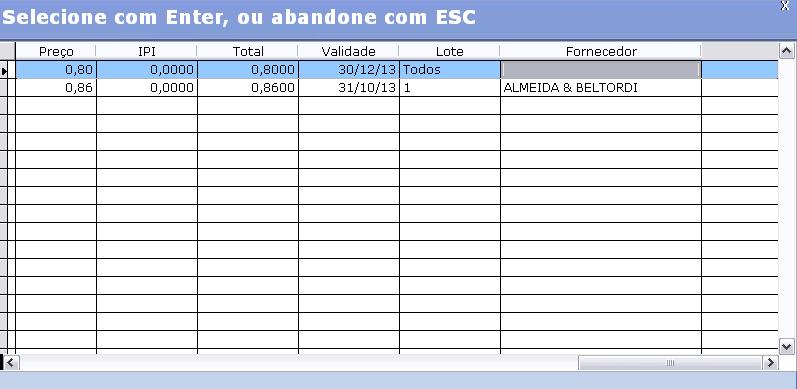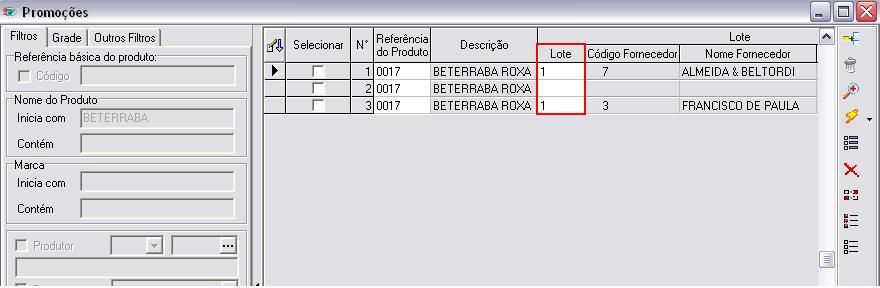Mudanças entre as edições de "Promoções com Lote"
| Linha 1: | Linha 1: | ||
| + | {{Tags|Totall Backoffice|Funcionalidades}} | ||
{{Referencias}} | {{Referencias}} | ||
| − | |||
== Objetivo == | == Objetivo == | ||
| − | |||
| − | |||
Permitir que seja feito o lançamento de promoções para lotes. | Permitir que seja feito o lançamento de promoções para lotes. | ||
==Configuração== | ==Configuração== | ||
| − | + | No Totall Backoffice em Principal >>> Produtos >>> Preços >>> Promoções, foi adicionado a coluna '''Lote''', desta maneira poderá ser lançado promoções para um determinado Lote.<br> | |
| − | + | ||
| − | No | + | |
Será apresentado ao lado da coluna Lote o código do fornecedor e o nome do fornecedor que lote pertence.<br> | Será apresentado ao lado da coluna Lote o código do fornecedor e o nome do fornecedor que lote pertence.<br> | ||
O sistema permitirá deixar o campo '''Lote''' sem preenchimento, desta maneira entenderá que a promoção poderá valer para '''Todos os lotes.''' | O sistema permitirá deixar o campo '''Lote''' sem preenchimento, desta maneira entenderá que a promoção poderá valer para '''Todos os lotes.''' | ||
| − | |||
[[Arquivo:Lote15.JPG]] | [[Arquivo:Lote15.JPG]] | ||
| − | '''Observação:''' | + | '''Observação:''' é possível cadastrar promoção utilizando o mesmo produto porem com lotes diferentes, essa alteração foi feita para caso deseje cadastrar varias promoções utilizando as mesmas informações varias vezes porem apenas alterando o lote. Veja a imagem a baixo: |
[[Arquivo:Promolote30.jpg|Promoção idênticas porem utilizando de lotes diferentes]] | [[Arquivo:Promolote30.jpg|Promoção idênticas porem utilizando de lotes diferentes]] | ||
| − | |||
'''IMPORTANTE''' | '''IMPORTANTE''' | ||
| − | '''Após efetuar as configurações deverá ser feito uma carga no Totall Server e resgatado no | + | '''Após efetuar as configurações deverá ser feito uma carga no Totall Server e resgatado no Commerce CheckOut. |
| + | |||
==Totall Order== | ==Totall Order== | ||
| − | |||
| − | |||
Em Principal >> DAV/Pré-venda, ao adicionar produtos com lote que estão em promoção, irá apresentar a mensagem abaixo. Em seguida poderá ser visualizado que o valor estará com a promoção e a coluna '''Pro''' ficará marcada. | Em Principal >> DAV/Pré-venda, ao adicionar produtos com lote que estão em promoção, irá apresentar a mensagem abaixo. Em seguida poderá ser visualizado que o valor estará com a promoção e a coluna '''Pro''' ficará marcada. | ||
| − | |||
[[Arquivo:Lote24.JPG]] | [[Arquivo:Lote24.JPG]] | ||
| − | |||
| − | |||
==Commerce CheckOut== | ==Commerce CheckOut== | ||
| − | |||
| − | |||
Ao digitar o código do produto que está vinculado a um lote com promoção, o sistema apresentará a mensagem abaixo: | Ao digitar o código do produto que está vinculado a um lote com promoção, o sistema apresentará a mensagem abaixo: | ||
| − | |||
[[Arquivo:Lote16.JPG]] | [[Arquivo:Lote16.JPG]] | ||
| Linha 48: | Linha 35: | ||
Neste momento abrirá a tela com todas as promoções vinculadas ao produto e com a coluna lote para ser identificado para qual Lote será efetuado a venda. | Neste momento abrirá a tela com todas as promoções vinculadas ao produto e com a coluna lote para ser identificado para qual Lote será efetuado a venda. | ||
| − | |||
| − | |||
[[Arquivo:Lote17.JPG]] | [[Arquivo:Lote17.JPG]] | ||
Edição das 15h49min de 3 de agosto de 2016
Objetivo
Permitir que seja feito o lançamento de promoções para lotes.
Configuração
No Totall Backoffice em Principal >>> Produtos >>> Preços >>> Promoções, foi adicionado a coluna Lote, desta maneira poderá ser lançado promoções para um determinado Lote.
Será apresentado ao lado da coluna Lote o código do fornecedor e o nome do fornecedor que lote pertence.
O sistema permitirá deixar o campo Lote sem preenchimento, desta maneira entenderá que a promoção poderá valer para Todos os lotes.
Observação: é possível cadastrar promoção utilizando o mesmo produto porem com lotes diferentes, essa alteração foi feita para caso deseje cadastrar varias promoções utilizando as mesmas informações varias vezes porem apenas alterando o lote. Veja a imagem a baixo:
IMPORTANTE
Após efetuar as configurações deverá ser feito uma carga no Totall Server e resgatado no Commerce CheckOut.
Totall Order
Em Principal >> DAV/Pré-venda, ao adicionar produtos com lote que estão em promoção, irá apresentar a mensagem abaixo. Em seguida poderá ser visualizado que o valor estará com a promoção e a coluna Pro ficará marcada.
Commerce CheckOut
Ao digitar o código do produto que está vinculado a um lote com promoção, o sistema apresentará a mensagem abaixo:
Neste momento abrirá a tela com todas as promoções vinculadas ao produto e com a coluna lote para ser identificado para qual Lote será efetuado a venda.